Korjaa Microsoft Teams: Anteeksi, emme voineet yhdistää sinua

Näetkö usein virheen "Anteeksi, emme voineet yhdistää sinua" MS Teamsissa? Kokeile näitä vianetsintävinkkejä päästäksesi eroon tästä ongelmasta heti!
Tiesitkö, että Microsoft Teamsissa on erityinen vaihtoehto, jonka avulla käyttäjät voivat merkitä viestit kiireellisiksi? Ja siinä on muutakin: kaikki kiireelliset viestit lähetetään prioriteettiilmoituksilla.
Nopeana muistutuksena, ensisijaiset ilmoitukset tulevat näkyviin 2 minuutin välein 20 minuutin ajan. Ne on suunniteltu kiinnittämään ihmisten huomio. Ainoa tapa päästä eroon niistä ennen 20 minuutin aikavälin umpeutumista on lukea vastaavat viestit. Pääideana on viestittää vastaanottajille, että viesti on kiireellinen; heidän on toimittava sen suhteen viipymättä.
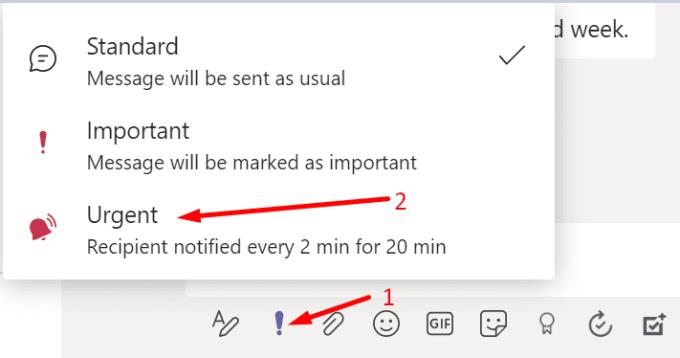
Sanomattakin on selvää, että monet Teams-käyttäjät todella vihaavat kiireellisiä viestejä, jotka lähetetään prioriteettiilmoituksilla. Kaikki johtuu väärästä tavasta, jolla ihmiset käyttävät kiireellisiä viestejä. He käyttävät usein väärin ominaisuutta ja lisäävät "kiireellinen" -tunnisteen pakottaakseen vastaanottajan lukemaan viestin.
Aiemmassa oppaassa näytimme sinulle, kuinka voit poistaa kaikki chat-ilmoitukset käytöstä Teams-kokousten aikana . Jotta voit tehdä nopean yhteenvedon, sinun on asetettava Teams-tilaksi Älä häiritse ja säädettävä Focus Assist -asetuksia. Toistaiseksi niin hyvin. Mutta ongelmana on, että kiireelliset viestit voivat ohittaa nämä asetukset.
Riippumatta siitä, mitä asetuksia käytät, saat silti kiireellisiä viestejä. Valitettavasti et voi tehdä mitään estääksesi käyttäjiä merkitsemästä viestejä "kiireellisiksi" ja pakottamasta ilmoituksia laitteellesi.
Vaikka esimerkiksi ottaisit Androidin Älä häiritse -tilan käyttöön, Teams ohittaa käyttöjärjestelmän asetukset ja saat silti ensisijaisia ilmoituksia kiireellisistä viesteistä.
Mahdollisena ratkaisuna voit ottaa yhteyttä järjestelmänvalvojaan ja pyytää häntä poistamaan " Lähetä kiireelliset viestit ensisijaiset ilmoitukset " -kohdan Viestikäytännöissä . Tämä ominaisuus on saatavilla Teamsin hallintakeskuksessa, joten vain järjestelmänvalvojat voivat poistaa sen käytöstä.
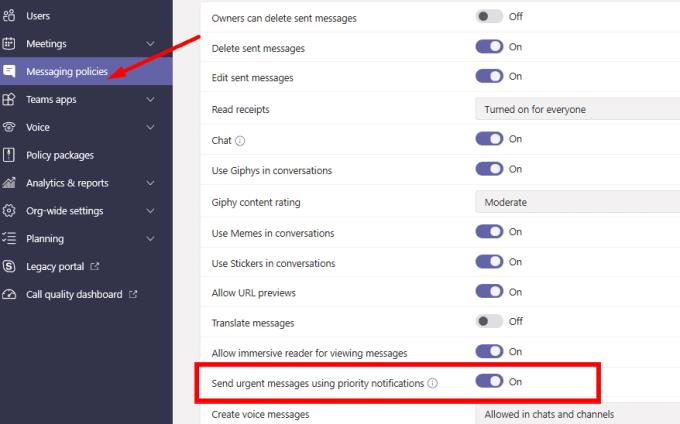
On vain kaksi ratkaisua, jotka ovat tehokkaita estämään Teamsilta tulevat kiireelliset viesti-ilmoitukset. Ensimmäinen sisältää Teams-tililtäsi kirjautumisen ja Teamsin pakollisen pysäyttämisen. Toinen koskee puhelimen sammuttamista virka-ajan jälkeen. Niin yksinkertaista.
Lisäksi voit keskustella kollegojesi ja yhteistyökumppaneiden kanssa kyseisen ominaisuuden oikeasta käytöstä. Korosta ajatusta, että kiireellisiä viestejä tulisi käyttää vain silloin, kun se on tarkoituksenmukaista. Kiireelliset viesti-ilmoitukset ovat kuitenkin erittäin käteviä, mutta vain asianmukaisesti käytettynä.
Jos haluat ihmisten kiinnittävän huomiota Teams-viesteihisi, voit lähettää ne "Kiireellinen"-tunnisteella. Monet käyttäjät kuitenkin käyttävät tätä vaihtoehtoa väärin ja lähettävät kiireellisiä viestejä, kun näin ei todellakaan ole. Valitettavasti et voi estää kiireellisiä Teams-viestejä. Vain Teamsin järjestelmänvalvojat voivat poistaa tämän vaihtoehdon käytöstä Viestikäytännöissä.
Näetkö usein virheen "Anteeksi, emme voineet yhdistää sinua" MS Teamsissa? Kokeile näitä vianetsintävinkkejä päästäksesi eroon tästä ongelmasta heti!
Tarvitsetko toistuvien kokousten aikataulutusta MS Teamsissa samoille tiimin jäsenille? Opi, kuinka perustaa toistuva kokous Teamsissa.
Microsoft Teams ei tällä hetkellä tue kokousten ja puheluiden lähettämistä televisioon suoraan. Mutta voit käyttää näyttöpeilausohjelmaa.
Tällä hetkellä Microsoft Teams Live Events -tilanteissa anonyymiä kysymistä ei voi poistaa käytöstä. Rekisteröityneet käyttäjät voivat jopa lähettää anonyymejä kysymyksiä.
Virhekoodi caa70004 ilmenee yleensä, kun Microsoft Teams ei pysty kirjautumaan sisään tai kun sovellus jumiutuu ja kaatuu.
Bluetooth-kuulokkeesi ei toimi Microsoft Teamsin kanssa? Tässä oppaassa näytetään parhaat menetelmät, joilla tämä ongelma voidaan korjata.
Opi, kuinka voit säilyttää Microsoft Teamsin tilasi aktiivisena ja näkyvissä asiakkaille ja kollegoille, vaikka et olisikaan varsinaisesti paikalla.
Amazon ja Slack ovat yhdistäneet kätensä laajentaakseen yritysasiakaskuntaansa. Slack hyödyntää useita AWS-pilvipohjaisia resursseja.
Korjataksesi sen, että Microsoft Teams ei voi lisätä vierasongelmatarkistusviiveongelmia, myöntää ongelma Powershell-komennoilla ja asentaa kaikki odottavat päivitykset.
Jos et näe kuvatiedostojasi Microsoft Teamsissa, harkitse selaimen välimuistin tyhjentämistä tai selaimen vaihtamista kokonaan.
Korjataksesi Microsoft Teamsin kaatumisen tarkista ensin Teams-palvelun tila Office 365:n hallintapaneelista, tyhjennä Microsoft Office -tunnistetiedot tai poista Teamsin välimuisti.
Korjaa Microsoft Teams -virhe Postilaatikkoa ei ole, Vahvista OAuth-kokoonpano, Poista Microsoft Teamsin asennus ja asenna se uudelleen tai palauta työ manuaalisesti.
Jos yrität kirjautua sisään Microsoft Teamsiin ja saat virhekoodin max_reload_exceeded, sinun on korjattava AD FS:n URL-ongelmat tai käytä vain verkkoasiakasta.
Saatko anteeksi, jos sinulla oli ongelmia muistikirjan virheen saamisessa? Korjaa se päivittämällä käyttäjäprofiili ja käyttämällä toista sovellusta.
Jos Microsoft Teams ei merkitse keskusteluja luetuiksi, sammuta ensin kaikki ilmoitukset, tarkista sitten, onko chat-istunto piilotettu, ja kirjaudu ulos ja kirjaudu takaisin sisään.
Kun Microsoft Teams -tehtävät eivät näy, yritä nähdä ne Android-mobiilisovelluksessa, tarkista päivitykset tai odota ilmoitusta arvioinnista.
Voit korjata virheilmoituksen, jonka mukaan Emme voineet tallentaa välilehtiasetuksiasi Microsoft Teamsissa, tarkistamalla koodisi ja varmistamalla, että URL-osoitteet on kirjoitettu oikein.
Jos Microsoft Teams -ryhmäsi käyttäjät eivät voi lähettää live-tapahtumia suurelle yleisölle, sinun on tarkistettava, onko suorien tapahtumien käytännöt asetettu.
Voit korjata Outlookin Microsoft Teams -apuohjelman puuttuvan ongelman varmistamalla, että apuohjelma on otettu käyttöön Outlookissa sekä Microsoft Teamsin kokousten tietosuoja-asetukset.
Microsoft Teams saa joukon uusia Meetings-ominaisuuksia, mukaan lukien dynaaminen näkymä, Together-tila, videosuodattimet ja live-reaktiot.
Näetkö usein virheen "Anteeksi, emme voineet yhdistää sinua" MS Teamsissa? Kokeile näitä vianetsintävinkkejä päästäksesi eroon tästä ongelmasta heti!
Tarvitsetko toistuvien kokousten aikataulutusta MS Teamsissa samoille tiimin jäsenille? Opi, kuinka perustaa toistuva kokous Teamsissa.
Onko sinulla RAR-tiedostoja, jotka haluat muuntaa ZIP-tiedostoiksi? Opi, kuinka RAR-tiedosto muutetaan ZIP-muotoon.
Opi, kuinka korjata OneDrive-virhekoodi 0x8004de88, jotta pilvitallennuksesi toimisi jälleen.
Microsoft Teams ei tällä hetkellä tue kokousten ja puheluiden lähettämistä televisioon suoraan. Mutta voit käyttää näyttöpeilausohjelmaa.
Spotify voi olla ärsyttävä, jos se avautuu automaattisesti aina, kun käynnistät tietokoneesi. Poista automaattinen käynnistys seuraamalla näitä ohjeita.
Mietitkö, miten ChatGPT voidaan integroida Microsoft Wordiin? Tämä opas näyttää sinulle tarkalleen, miten se tehdään ChatGPT for Word -lisäosan avulla kolmessa helpossa vaiheessa.
Tällä hetkellä Microsoft Teams Live Events -tilanteissa anonyymiä kysymistä ei voi poistaa käytöstä. Rekisteröityneet käyttäjät voivat jopa lähettää anonyymejä kysymyksiä.
Tässä oppaassa näytämme, kuinka voit vaihtaa oletusarvoisen zoom-asetuksen Adobe Readerissa.
Ristik viittaukset voivat tehdä asiakirjastasi paljon käyttäjäystävällisemmän, järjestelmällisemmän ja saavutettavamman. Tämä opas opettaa sinulle, kuinka luoda ristik viittauksia Wordissä.























